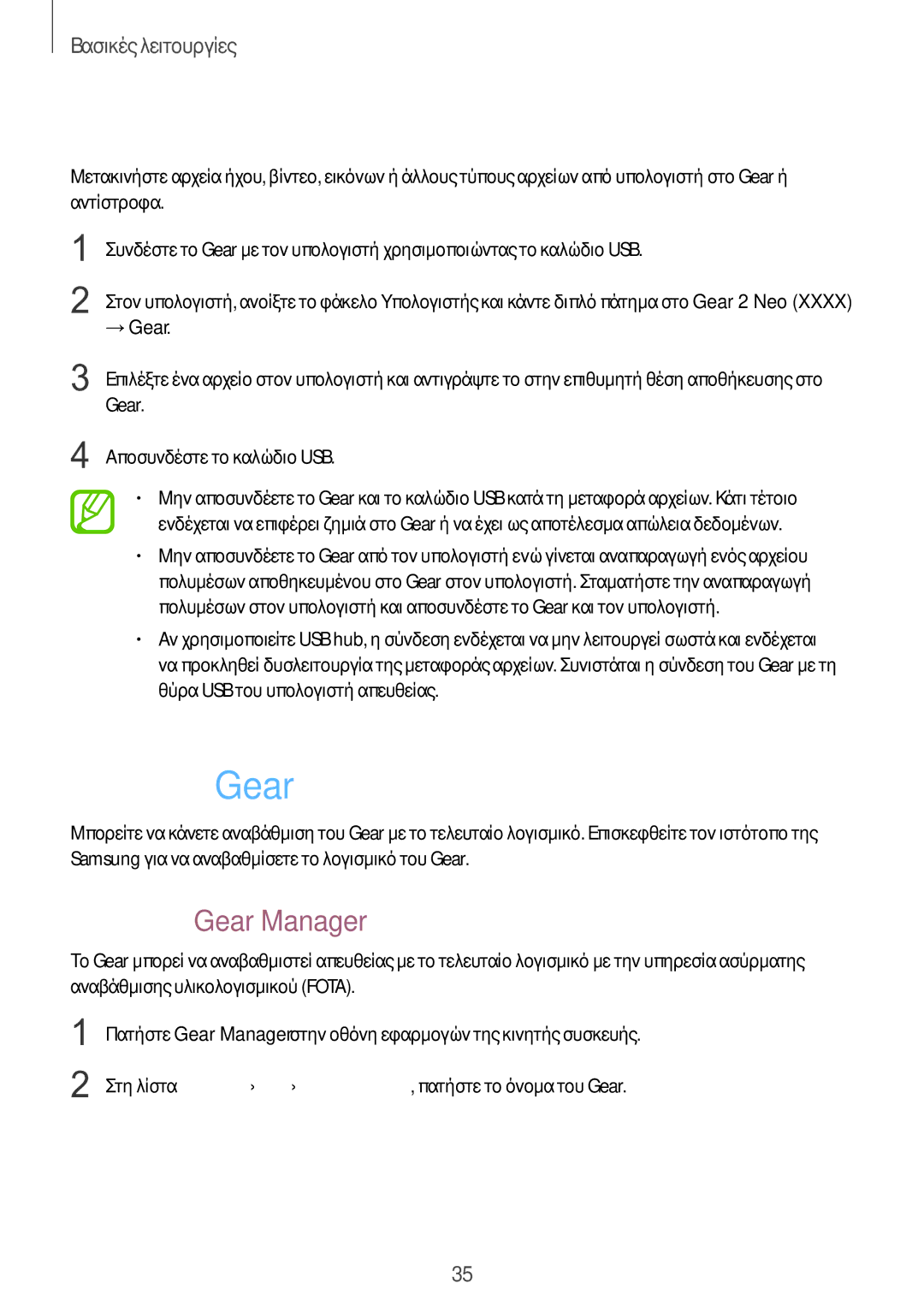Βασικές λειτουργίες
Μεταφορά αρχείων
Μετακινήστε αρχεία ήχου, βίντεο, εικόνων ή άλλους τύπους αρχείων από υπολογιστή στο Gear ή αντίστροφα.
1
2
3
Συνδέστε το Gear με τον υπολογιστή χρησιμοποιώντας το καλώδιο USB.
Στον υπολογιστή, ανοίξτε το φάκελο Υπολογιστής και κάντε διπλό πάτημα στο Gear 2 Neo (XXXX)
→Gear.
Επιλέξτε ένα αρχείο στον υπολογιστή και αντιγράψτε το στην επιθυμητή θέση αποθήκευσης στο Gear.
4 Αποσυνδέστε το καλώδιο USB.
•Μην αποσυνδέετε το Gear και το καλώδιο USB κατά τη μεταφορά αρχείων. Κάτι τέτοιο ενδέχεται να επιφέρει ζημιά στο Gear ή να έχει ως αποτέλεσμα απώλεια δεδομένων.
•Μην αποσυνδέετε το Gear από τον υπολογιστή ενώ γίνεται αναπαραγωγή ενός αρχείου πολυμέσων αποθηκευμένου στο Gear στον υπολογιστή. Σταματήστε την αναπαραγωγή πολυμέσων στον υπολογιστή και αποσυνδέστε το Gear και τον υπολογιστή.
•Αν χρησιμοποιείτε USB hub, η σύνδεση ενδέχεται να μην λειτουργεί σωστά και ενδέχεται να προκληθεί δυσλειτουργία της μεταφοράς αρχείων. Συνιστάται η σύνδεση του Gear με τη θύρα USB του υπολογιστή απευθείας.
Αναβάθμιση του Gear
Μπορείτε να κάνετε αναβάθμιση του Gear με το τελευταίο λογισμικό. Επισκεφθείτε τον ιστότοπο της Samsung για να αναβαθμίσετε το λογισμικό του Gear.
Αναβάθμιση με το Gear Manager
Το Gear μπορεί να αναβαθμιστεί απευθείας με το τελευταίο λογισμικό με την υπηρεσία ασύρματης αναβάθμισης υλικολογισμικού (FOTA).
1
2
Πατήστε Gear Manager στην οθόνη εφαρμογών της κινητής συσκευής.
Στη λίστα ΑΝΤΙΣΤΟΙΧΙΣΜΕΝΗ ΣΥΣΚΕΥΗ, πατήστε το όνομα του Gear.
35